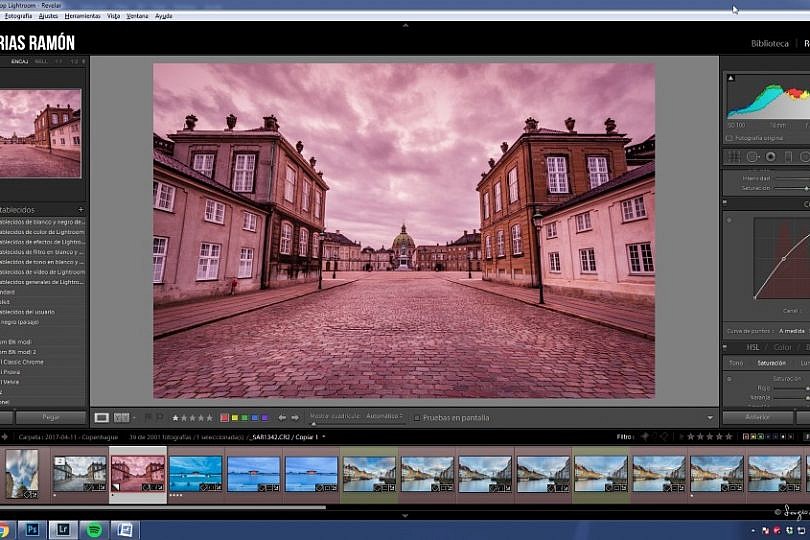 El saber procesar una fotografía es, casi más importante, que el hecho de saber hacer fotos. Cuanto más tiempo pases aprendiendo a procesar una imagen, mejores resultados vas a obtener. Hoy os vamos a descubrir una herramienta de procesado que tanto se encuentra en Photoshop como en Lightroom.
El saber procesar una fotografía es, casi más importante, que el hecho de saber hacer fotos. Cuanto más tiempo pases aprendiendo a procesar una imagen, mejores resultados vas a obtener. Hoy os vamos a descubrir una herramienta de procesado que tanto se encuentra en Photoshop como en Lightroom.
Esta herramienta se llama: Curva de tonos y sirve para interactuar sobre cada tono de manera que el contraste de la fotografía varíe. Veamos en qué consiste dicha herramienta y cómo la podemos poner en práctica con algunos ejemplos. ¿Quieres saber más?
¿Qué es la Curva de Tonos?
La Curva de tonos, como ya hemos mencionado anteriormente es una herramienta que nos ayuda a tener mayor control sobre cada tono que aparezca en la imagen. Por defecto, la Curva de tonos es una línea recta. Cuando está así, no se le está aplicando ningún efecto a la fotografía.
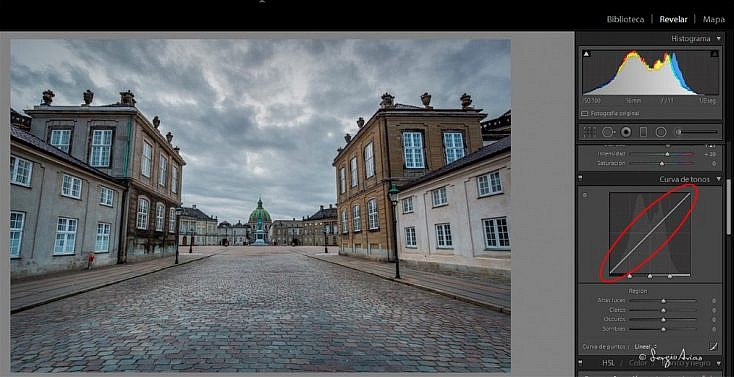
Pero cuando empezamos a darle forma curva, entonces es cuando se comienzan a ver los cambios de tonalidad en la imagen.
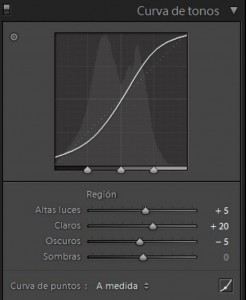
Lo primero que debemos saber es que tenemos una línea que va de la esquina superior derecha, que corresponde con el tono blanco, a la esquina inferior izquierda, donde tenemos el tono negro. En el medio tendríamos el tono gris.
Debajo aparecen unos controles relacionados con los tonos y las zonas a las que afectan.
Si tenemos una imagen con altas luces corresponde a la zona superior de la curva, donde está el tono Altas luces, los tonos Claros vendrían después, y por debajo los Oscuros. Para terminar nos encontramos las Sombras, que pertenecen a los tonos más oscuros de la fotografía. Con estos controles podemos alterar la luminosidad de cada rango de tonos.
Si te sitúas sobre cada control, verás la zona a la que afecta.
Por ejemplo, si quieres obtener más luminosidad en las zonas oscuras de la foto, debes aumentar el valor del control Oscuros. Este cambio solo afectará únicamente a ese rango de tonos. Los demás se quedarán tal y como estaban. Si, por el contrario quieres oscurecer una zona, entonces deberás reducir su valor.
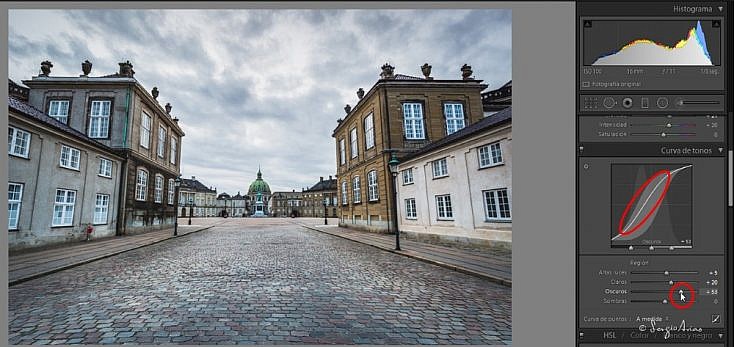
Debajo de las zonas vemos un desplegable donde tenemos algunos ajustes por defecto que nos da Lightroom para aplicar cierto contraste a la fotografía. Podemos adaptarlo después a nuestro gusto. Podemos guardarnos nuestro ajuste de Curvas de tonos favorito y aplicarlo a otras fotos.
Como se puede observar, una curva de contraste tiene forma de S. Cuánto más pronunciada sea mayor contraste tendremos. Esto es porque estamos haciendo que los tonos claros sean aún más claros y los oscuros más oscuros.
Los puntos en la Curva de Tonos.
 A la derecha de tu monitor te aparecerá un recuadro para obtener un mayor control sobre los puntos de la curva. Automáticamente desaparecen los controles por zonas y en el gráfico vemos dos puntos, uno en la esquina superior derecha y otro en la inferior izquierda. Si ya tenemos una curva hecha, como en el ejemplo de la foto, nos aparecen puntos directamente en cada zona de la curva.
A la derecha de tu monitor te aparecerá un recuadro para obtener un mayor control sobre los puntos de la curva. Automáticamente desaparecen los controles por zonas y en el gráfico vemos dos puntos, uno en la esquina superior derecha y otro en la inferior izquierda. Si ya tenemos una curva hecha, como en el ejemplo de la foto, nos aparecen puntos directamente en cada zona de la curva.
Podrás clicar con el ratón sobre la gráfica y aparecerá un punto. Este punto lo puedes desplazar hacía arriba para aclarar los tonos o bien hacía abajo para oscurecerlo.
Conforme vamos haciendo clics vamos añadiendo puntos. Esto nos va a permitir controlar mejor los tonos que nosotros queramos.
Si quieres saber a qué altura de la gráfica está el tono que quieres modificar, pincha sobre el círculo que hay arriba a la izquierda de la gráfica. Esto te permitirá, una vez activado, mover el ratón sobre la fotografía para situarte sobre el tono que quieres. Cuando vayas moviendo el cursor, en la gráfica de la curva aparecerá un punto que representa ese tono en la curva. Para conseguir más luminosidad en dicho tono debes pinchar y arrastrar hacia arriba.
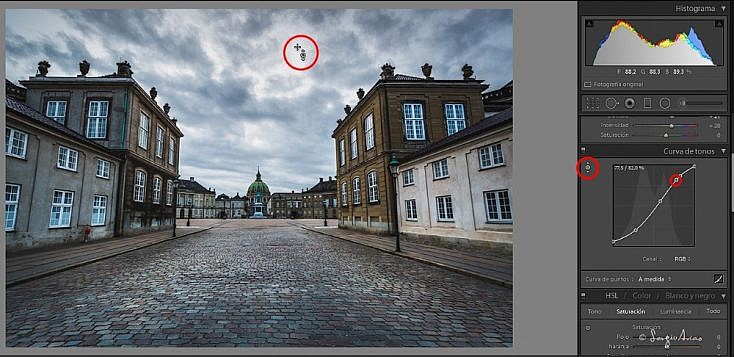
Siempre que queramos más luminosidad deberemos arrastrar el punto hacia arriba, hacia los tonos claros. Y si queremos oscurecer arrastraremos hacia abajo.
Curva de Tonos. Curva por canales
Con esta herramienta podemos cambiar o alterar cualquier canal de color que haya en la imagen por separado. Para crear las imágenes a color tenemos tres canales, el rojo (Red), el verde (Green) y el azul (Blue), lo que se conoce como RGB.
Cuando se selecciona la Curva de Puntos, nos aparecerá un desplegable para poder escoger cada canal del RGB para que lo podamos cambiar de manera independiente. Si seleccionamos el canal Rojo, creamos un punto y lo arrastramos hacía arriba, veremos que le damos un toque de color rojizo a la imagen. En cambio, si el punto lo situamos arriba de la curva, solamente volveremos rojo los tonos claros.
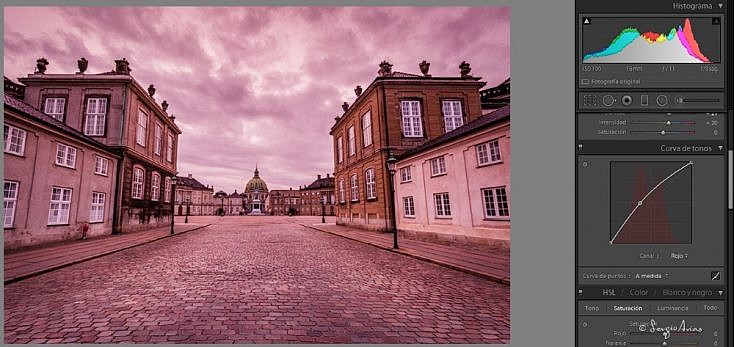
En la siguiente imagen, el cielo nos ofrece los colores más claros de la foto, de manera que si queremos darle un tono más azulado deberemos ir al canal Azul. Podemos crear dos puntos y modificar el situado en la zona de tonos claros. Si arrastramos hacia arriba aumenta la tonalidad azul. Si arrastramos hacia abajo en vez de azul nos saldrá su color complementario que en este caso es el amarillo.
Para que os hagáis una idea la imagen quedaría como os la mostramos a continuación. En la imagen de la izquierda el cielo está más amarillento mientras que en la de la derecha, el cielo y los edificios tienden a ser de un color más azulado.
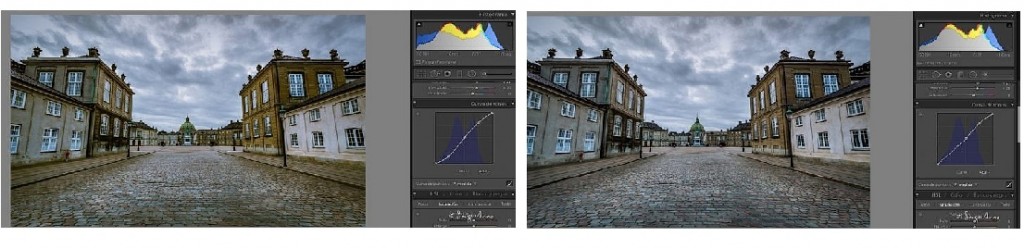
Seleccionar el Punto Negro y del Punto Blanco
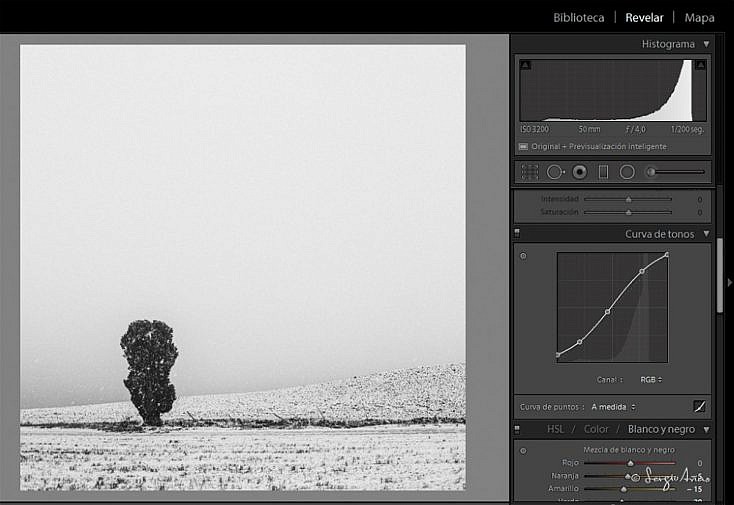
Si os fijáis, cuando seleccionamos la curva por puntos, en las esquinas de la imagen nos aparecen dos puntos. Estos son el punto negro y el punto blanco. ¿Qué significan cada uno de estos puntos? Si cogemos el punto negro que está abajo y lo desplazamos hacia arriba, el tono negro de nuestra foto dejará de ser negro puro para convertirse en un gris oscuro. Cuánto más lo subamos más se aclararan esos píxeles. Lo mismo sucede si modificamos el punto blanco. Dejaremos de tener un tono de color blanco puro y pasaremos a tener grises claros. Estos puntos se utilizan sobre todo para hacer que nuestras fotografías tomen un tono más artístico.
En resumen:
La herramienta de Lightroom que hemos visto hoy, la Curva de Tonos sirve como su propio nombre indica para alterar los tonos de la fotografía que estamos procesando para que la imagen quede lo más natural posible. Pero hay que ir con cuidado. Saber manejar la Curva de tonos no es siempre fácil. Si te excedes en su uso obtendrás fotos irreales. Es mejor crear Curvas de Tonos sutiles, que la curva no varíe mucho y de ese modo crear fotografías lo más naturales posibles.
Info & Imágenes: https://www.dzoom.org